在Windows環境下建置Python編譯環境
這篇文章介紹的內容是在Windows環境下搭建Python編譯環境,有著一定的參考價值,現在分享給大家,有需要的朋友可以參考一下
Windows系統並非都預設安裝了Python,因此你可能需要下載並安裝它,再下載並安裝一個
文字編輯器(用之前的PyCham:點擊開啟連結)。
1. 安裝Python
首先,檢查你的系統是否安裝了Python。為此,在「開始」功能表中輸入 command 並按回車以打
開命令視窗;你也可按住Shift鍵並右鍵點選桌面,再選擇「在此開啟命令視窗」。在終端機視窗
中輸入python並按回車;如果出現了Python提示字元( >>> ),就表示你的系統安裝了Python。然而,
你也可能會看到一條錯誤訊息,指出 python 是無法辨識的指令。
如果是這樣,就需要下載Windows Python安裝程式。為此,請造訪http://python.org/downloads/。
你會看到兩個按鈕,分別用於下載Python 3和Python 2。點擊用於下載Python 3的按鈕,這會根據
你的系統自動下載正確的安裝程式。下載安裝程式後,運行它。請務必選取複選框Add Python to
PATH(如圖1-2),這讓你更容易設定係統。
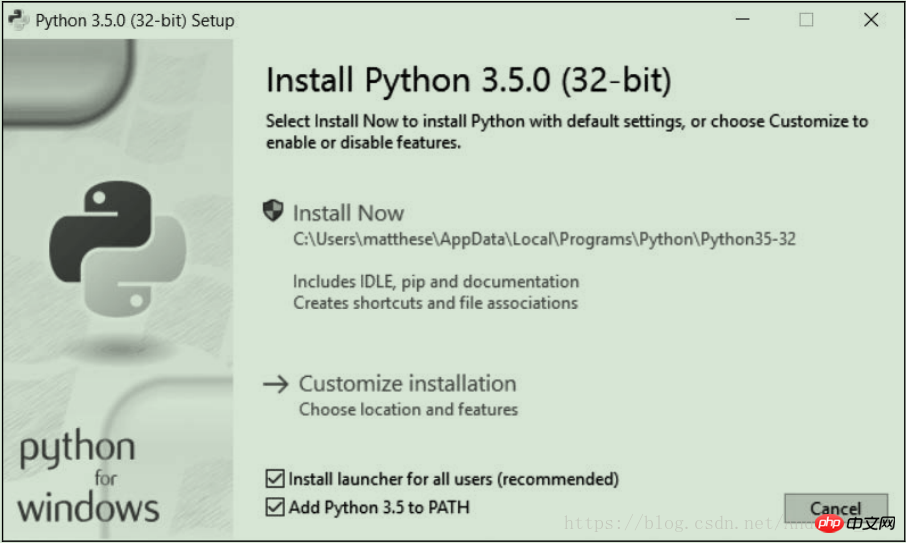
2. 啟動Python終端機會話
透過設定係統,讓其能夠在終端會話中執行Python,可簡化文字編輯器的設定工作。打開一
個命令窗口,並在其中執行命令 python 。如果出現了Python提示字元( >>> ),就表示Windows找到
了你剛安裝的Python版本。
C:\> python Python 3.5.0 (v3.5.0:374f501f4567, Sep 13 2015, 22:15:05) [MSC v.1900 32 bit (Intel)] on win32 Type "help", "copyright", "credits" or "license" for more information. >>>
如果是這樣,就可以直接跳到下一部分-「在終端機會話中執行Python」。
然而,輸出可能類似於下面這樣:
C:\> python 'python' is not recognized as an internal or external command, operable program or batch file.
在這種情況下,你必須告訴Windows如何找到你剛安裝的Python版本。指令 python 通常存
儲存在C盤,因此請在Windows資源管理器中開啟C盤,在其中找到並開啟以Python打頭的資料夾,
再找到檔案python。例如,在我的電腦中,有一個名為Python35的資料夾,其中有一個名為python
的文件,因此文件 python 的路徑為C:\Python35\python。如果找不到這個文件,請在Windows資源
管理員的搜尋框中輸入 python ,這將讓你能夠準確地獲悉命令 python 在系統中的儲存位置。
如果認為已知道指令 python 的路徑,就在終端機視窗中輸入該路徑進行測試。為此,打開一個
命令窗口,並輸入你確定的完整路徑:
C:\> C:\Python35\python Python 3.5.0 (v3.5.0:374f501f4567, Sep 13 2015, 22:15:05) [MSC v.1900 32 bit (Intel)] on win32 Type "help", "copyright", "credits" or "license" for more information. >>>
如果可行,就表示你已經知道如何存取Python了。
3. 在終端機會話中執行Python
在Python會話中執行下面的指令,並確認看到了輸出「Hello Python world!」。
>>> print("Hello Python world!")
Hello Python world!
>>>每當要執行Python程式碼片段時,都請開啟一個指令視窗並啟動Python終端機會話。若要關閉該終
端會話,可按Ctrl Z,再按回車鍵,也可執行指令 exit() 。
相關推薦:
以上是在Windows環境下建置Python編譯環境的詳細內容。更多資訊請關注PHP中文網其他相關文章!

熱AI工具

Undresser.AI Undress
人工智慧驅動的應用程序,用於創建逼真的裸體照片

AI Clothes Remover
用於從照片中去除衣服的線上人工智慧工具。

Undress AI Tool
免費脫衣圖片

Clothoff.io
AI脫衣器

Video Face Swap
使用我們完全免費的人工智慧換臉工具,輕鬆在任何影片中換臉!

熱門文章

熱工具

記事本++7.3.1
好用且免費的程式碼編輯器

SublimeText3漢化版
中文版,非常好用

禪工作室 13.0.1
強大的PHP整合開發環境

Dreamweaver CS6
視覺化網頁開發工具

SublimeText3 Mac版
神級程式碼編輯軟體(SublimeText3)
 PHP和Python:解釋了不同的範例
Apr 18, 2025 am 12:26 AM
PHP和Python:解釋了不同的範例
Apr 18, 2025 am 12:26 AM
PHP主要是過程式編程,但也支持面向對象編程(OOP);Python支持多種範式,包括OOP、函數式和過程式編程。 PHP適合web開發,Python適用於多種應用,如數據分析和機器學習。
 在PHP和Python之間進行選擇:指南
Apr 18, 2025 am 12:24 AM
在PHP和Python之間進行選擇:指南
Apr 18, 2025 am 12:24 AM
PHP適合網頁開發和快速原型開發,Python適用於數據科學和機器學習。 1.PHP用於動態網頁開發,語法簡單,適合快速開發。 2.Python語法簡潔,適用於多領域,庫生態系統強大。
 Python vs. JavaScript:學習曲線和易用性
Apr 16, 2025 am 12:12 AM
Python vs. JavaScript:學習曲線和易用性
Apr 16, 2025 am 12:12 AM
Python更適合初學者,學習曲線平緩,語法簡潔;JavaScript適合前端開發,學習曲線較陡,語法靈活。 1.Python語法直觀,適用於數據科學和後端開發。 2.JavaScript靈活,廣泛用於前端和服務器端編程。
 PHP和Python:深入了解他們的歷史
Apr 18, 2025 am 12:25 AM
PHP和Python:深入了解他們的歷史
Apr 18, 2025 am 12:25 AM
PHP起源於1994年,由RasmusLerdorf開發,最初用於跟踪網站訪問者,逐漸演變為服務器端腳本語言,廣泛應用於網頁開發。 Python由GuidovanRossum於1980年代末開發,1991年首次發布,強調代碼可讀性和簡潔性,適用於科學計算、數據分析等領域。
 notepad 怎麼運行python
Apr 16, 2025 pm 07:33 PM
notepad 怎麼運行python
Apr 16, 2025 pm 07:33 PM
在 Notepad 中運行 Python 代碼需要安裝 Python 可執行文件和 NppExec 插件。安裝 Python 並為其添加 PATH 後,在 NppExec 插件中配置命令為“python”、參數為“{CURRENT_DIRECTORY}{FILE_NAME}”,即可在 Notepad 中通過快捷鍵“F6”運行 Python 代碼。
 Golang vs. Python:性能和可伸縮性
Apr 19, 2025 am 12:18 AM
Golang vs. Python:性能和可伸縮性
Apr 19, 2025 am 12:18 AM
Golang在性能和可擴展性方面優於Python。 1)Golang的編譯型特性和高效並發模型使其在高並發場景下表現出色。 2)Python作為解釋型語言,執行速度較慢,但通過工具如Cython可優化性能。
 Python與C:學習曲線和易用性
Apr 19, 2025 am 12:20 AM
Python與C:學習曲線和易用性
Apr 19, 2025 am 12:20 AM
Python更易學且易用,C 則更強大但複雜。 1.Python語法簡潔,適合初學者,動態類型和自動內存管理使其易用,但可能導致運行時錯誤。 2.C 提供低級控制和高級特性,適合高性能應用,但學習門檻高,需手動管理內存和類型安全。
 如何解決Laravel中復雜的BelongsToThrough關係問題?使用Composer可以!
Apr 17, 2025 pm 09:54 PM
如何解決Laravel中復雜的BelongsToThrough關係問題?使用Composer可以!
Apr 17, 2025 pm 09:54 PM
在Laravel開發中,處理複雜的模型關係一直是個挑戰,特別是當涉及到多層級的BelongsToThrough關係時。最近,我在處理一個多級模型關係的項目中遇到了這個問題,傳統的HasManyThrough關係無法滿足需求,導致數據查詢變得複雜且低效。經過一番探索,我找到了staudenmeir/belongs-to-through這個庫,它通過Composer輕鬆安裝並解決了我的困擾。






